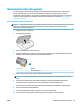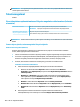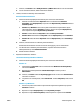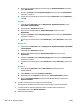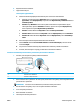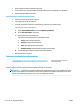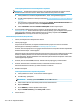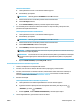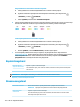User guide
6. Käynnistä tietokone uudelleen.
7. Tyhjennä tulostusjono.
Tulostusjonon tyhjentäminen
a. Valitse tietokoneen käyttöjärjestelmän mukaan jokin seuraavista vaihtoehdoista:
● Windows 10: Valitse Windowsin Käynnistä-valikon sovellusluettelosta Windows-
järjestelmä, valitse Ohjauspaneeli ja napsauta sitten Näytä laitteet ja tulostimet kohdassa
Laitteisto ja äänet.
● Windows 8.1 ja Windows 8: Avaa Charms-palkki osoittamalla tai napauttamalla näytön
oikeaa yläkulmaa, napsauta Asetukset-kuvaketta, napsauta tai napauta Ohjauspaneeli ja
sitten napsauta tai napauta Näytä laitteet ja tulostimet.
● Windows 7: Valitse Windowsin Käynnistä-valikosta Laitteet ja tulostimet.
● Windows Vista: Valitse Windowsin Käynnistä-valikosta Ohjauspaneeli ja sitten Tulostimet.
● Windows XP: Valitse Windowsin Käynnistä-valikosta Ohjauspaneeli ja sitten Tulostimet ja
faksit.
b. Avaa tulostusjono kaksoisnapsauttamalla tulostimen kuvaketta.
c. Valitse Tulostin-valikosta Peruuta kaikki tiedostot tai Poista tulostustyöt ja vahvista valinta
valitsemalla Kyllä.
d. Jos jonossa on edelleen tiedostoja, käynnistä tietokone uudelleen ja kokeile tulostamista.
e. Tarkasta, että tulostusjono on tyhjä, ja kokeile sitten tulostamista uudelleen.
Tulostimen virtaliitäntöjen tarkistaminen ja tulostimen palauttaminen alkutilaan
1. Varmista, että virtajohto on kytketty tiukasti tulostimeen.
1 Tulostimen virran liittäminen
2 Liittäminen sähköpistorasiaan
2. Katso tulostimen Virta -painiketta. Jos valo ei pala, tulostimeen ei ole kytketty virtaa. Käynnistä tulostin
painamalla Virta -painiketta.
HUOMAUTUS: Jos tulostin ei saa sähkövirtaa, liitä tulostin toiseen pistorasiaan.
3. Kun tulostimeen on kytketty virta, irrota virtajohto tulostimen takaosasta.
4. Irrota virtajohto pistorasiasta.
5. Odota vähintään 15 sekuntia.
6. Liitä virtajohto takaisin pistorasiaan.
FIWW Tulostusongelmat 109